Adaptör ayarları Hatayı düzeltin “Ağ bağdaştırıcısının geçerli IP parametreleri yok
"Ağ bağdaştırıcısı" Kablosuz Ağ Bağlantısı "hatası geçerli IP ayarlarına sahip değil" hatası
hasta: İle sorun kablosuz adaptör. Bir hata var " Ağ bağdaştırıcısı "Kablosuz Ağ Bağlantısı" geçerli IP ayarlarına sahip değil. " İşletim sistemi Windows 10.
çözüm:
1. Komut satırını çalıştırın ( cmda) yönetici olarak.
Bunu yapmak için iletkeni açın. Örneğin, C sürücüsünü açın. Ayrıca kaşif menüsü “dosya” da “Open komut satırı” ve sol “Open line line komutunu” tıklayın. Bu öğeye tıklayın.
2. Siyah pencere açıldığında, üstteki başlık Yönetici kelimesi ile başlamalıdır! Görünen siyah pencerede yazıyoruz (her satırdan sonra girmek.):
rota -f
ipconfig / flushdns
netsh int ip sıfırlama
netsh int ipv4 sıfırlama
netsh int tcp sıfırlama
netsh winsock sıfırlama
3. Bilgisayar yeniden başlatılacaktır. Yeniden başlattıktan sonra, bağlantının güncellenmesini bekleyin.
Benzer bir problem benzer şekilde çözülür. windows sistemleri 7 ve 8.1 Bu durumda, komut satırı aşağıdaki resimde gösterildiği gibi başlar:
basın "START"(s.1) yazdığımız alanda yazıyoruz cmd(İstem 2). Yukarıda bir çizgi görünecek cmd, farenin sağ tuşuyla tıklayın (s.3.) Görünen menüden seçim yapın. “Yönetici olarak çalıştır”.
Ortak durumlardan biri windows kullanıcıları 10, 8 ve Windows 7 - Internet sorunları ve standart ağ sorun giderme ve sorun giderme yardımcı programı kullanılırken ağ bağdaştırıcısının (Wi-Fi veya Ethernet) geçerli IP ayarlarına sahip olmadığı mesajı.
Bu elkitabı, geçerli IP ayarlarının eksikliğiyle ilişkili hatayı düzeltmek ve normal İnternet operasyonuna dönmek için bu durumda ne yapılması gerektiğini adım adım açıklamaktadır.
Not: Aşağıda açıklanan adımları gerçekleştirmeden önce, Wi-Fi veya Ethernet İnternet bağlantınızı kesmeyi ve sonra tekrar açmayı deneyin. Bunu yapmak için, klavyedeki Win + R tuşlarına basın, ncpa.cpl yazın ve Enter tuşuna basın. Sorun bağlantısını sağ tıklayın, "Devre Dışı Bırak" ı seçin. Devre dışı bırakıldıktan sonra, aynı şekilde açın. için kablosuz bağlantı Ayrıca Wi-Fi yönlendiricinizi kapatmak ve yeniden etkinleştirmeyi deneyin.

IP Ayarları Alınıyor
Arızalı bir bağlantı IP adresini otomatik olarak alırsa, söz konusu sorun sadece yönlendirici veya sağlayıcıdan alınan IP adresi güncellenerek çözülebilir. Bunu yapmak için şu adımları izleyin.
- Komut istemini yönetici olarak çalıştırın ve sırayla aşağıdaki komutları kullanın.
- ipconfig / release
- ipconfig / yenileme
Komut istemini kapatın ve sorunun çözülüp çözülmediğine bakın.

Çoğunlukla bu yöntem yardımcı olmaz, ancak aynı zamanda en kolay ve en güvenli olanıdır.
TCP / IP protokol ayarlarını sıfırla
Ağ bağdaştırıcısının geçerli IP ayarlarına sahip olmadığına dair bir mesaj göründüğünde denenecek ilk şey, sıfırlamaktır. ağ ayarlarıözellikle IP protokolünün parametreleri (ve WinSock).
Dikkat: Bir şirket ağınız varsa ve yönetici Ethernet'i ve Internet'i yapılandırmadan sorumluysa, aşağıdaki adımlar istenmez (işlem için gerekli olan belirli parametreleri sıfırlayabilirsiniz).
İşletim Sisteminin farklı bir sürümüne sahipseniz (ancak "düzinelerce" için uygunsa), bu adımları takip edin.
Ayrıca, Windows 8.1 ve Windows 7'de TCP / IP ayarlarını sıfırlamak için, resmi Microsoft web sitesinden indirilebilen yardımcı programı kullanabilirsiniz: https://support.microsoft.com/ru-ru/kb/299357
Bilgisayar yeniden başlatıldıktan sonra, Internet'in işe yarayıp yaramadığını ve sorun giderme işleminin daha önce olduğu gibi aynı mesajı gösterip göstermediğini kontrol edin.
Ethernet bağlantısının veya Wi-Fi'nin IP ayarlarını kontrol etme
Başka bir seçenek IP ayarlarını elle kontrol etmek ve gerekirse bunları değiştirmek. Ayrı ayrı noktalarda belirtilen değişiklikleri yaptıktan sonra, sorunun giderilip giderilmediğini kontrol edin.
Bunların hiçbiri yardımcı olmazsa, sonraki bölümdeki seçenekleri deneyin.
Ağ bağdaştırıcısının geçerli IP ayarları olmaması için ek nedenler
Açıklanan eylemlere ek olarak, “kabul edilebilir IP parametreleri” olan durumlarda, failler üçüncü taraf programlarözellikle:
- Bonjour - Apple'dan bazı yazılımlar yüklediyseniz (iTunes, iCloud, QuickTime), büyük olasılıkla listede yüklü programlar Bonjour var. Bu programı kaldırmak açıklanan sorunu çözebilir.
- Bilgisayarınızda üçüncü taraf bir virüsten koruma veya güvenlik duvarı kuruluysa, bunları geçici olarak devre dışı bırakmayı ve sorunun devam edip etmediğini kontrol etmeyi deneyin. Eğer evet ise - antivirüsünü kaldırıp tekrar yüklemeyi deneyin.
- Dağıtım memurunda windows cihazları Ağ bağdaştırıcınızı kaldırmaya çalışın, daha sonra menüde “Eylem” - “Donanım yapılandırmasını güncelle” yi seçin. Bağdaştırıcının yeniden yüklenmesi, bazen çalışır.
Hepsi bu kadar. Umarım, durumunuz için bazı yollar ortaya çıktı.
İnternete bağlanmaya çalışırken bir hata iletisi alırsanız ve yerleşik tanılama yardımcı programı bağdaştırıcının geçerli IP ayarlarına sahip olmadığını bildirirse, ayarları sıfırlayarak, parametreleri yeniden alarak veya el ile girerek sorunu giderebilirsiniz.
Ağa yeniden bağlan
Hatanın nedenleri hakkında daha ciddi bir soruşturma başlatmadan önce, bağlantıyı kesmeyi ve ardından Internet bağlantısını yeniden etkinleştirmeyi deneyin.
Bağlantıyı kestikten hemen sonra, bağlantıyı tekrar açın. Wi-Fi bağlantısı kullanırken, kapatın ve yönlendiriciyi tekrar açın.
IP ayarları alınıyor
Doğru şekilde çalışmayan bir bağlantı otomatik olarak bir adres alırsa, sorun verileri güncelleyerek çözülebilir.
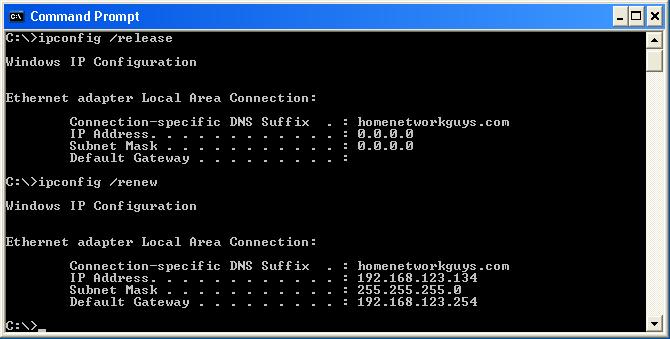
Komut istemini kapatın ve tekrar bağlanmayı deneyin. Hata devam ederse, ayarlara daha derine inmek zorundasınız.
TCP / IP protokolünü sıfırla
Parametreleri yeniden aldıktan sonraki adım, TCP / IP protokol ayarlarının sıfırlanmasıdır. Durumu yönetici tarafından izlenen bir şirket ağında çalışıyorsanız, aşağıda açıklanan adımları izlemeyin. Aksi takdirde, herhangi bir özel parametreyi sıfırlama riski vardır. Sorun ortaya çıktıysa ev bilgisayarıek zorluklar görünmez. 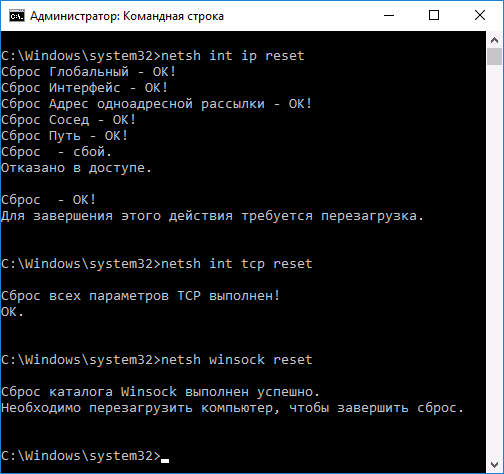
Yükseltilmiş bir komut istemi çalıştırın. Art arda üç komut yürüt:
- netsh int ip sıfırlama.
- ağlar int tcp sıfırlama.
- netsh winsock sıfırlama.
Son isteğin ardından bilgisayarı yeniden başlatın. Windows 10, aynı işlem olmadan gerçekleştirilebilir komut satırıyerleşik ağ sıfırlama yardımcı programını kullanarak:
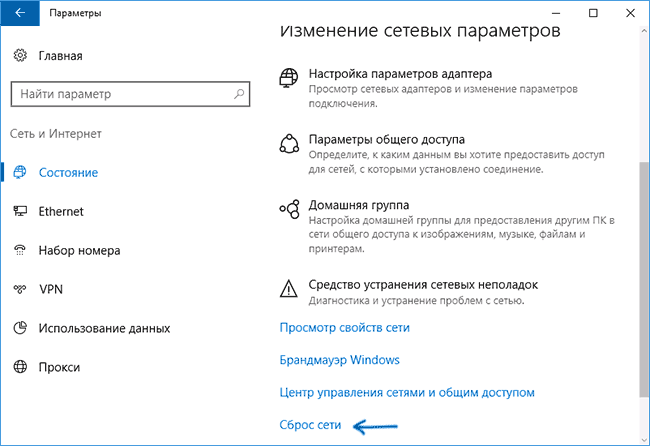
Ayrıca, https://support.microsoft.com/ru-ru/kb/299357 adresindeki Microsoft web sitesinde bulunan NetShell yardımcı programını kullanarak TCP / IP ayarlarını sıfırlayabilirsiniz. Yardımcı program, Windows 7 ve 8.1'de, “ilk on” üzerinde çalışır, yukarıda açıklanan yerleşik bir araç biçiminde sunulur.
Parametrelerin manuel girişi
Başka bir sorun giderme yöntemi, TCP / IP parametrelerini kontrol etmek ve el ile girmek.
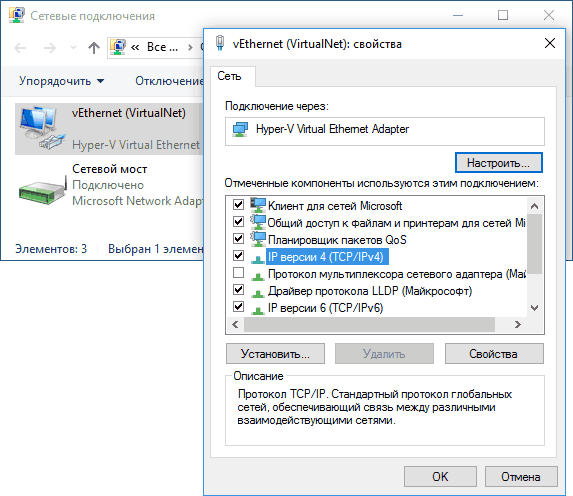
İnternete Wi-Fi üzerinden bağlanıyorsanız, IP adresini manuel olarak ayarlamayı deneyin. Yönlendirici ile aynı adresi kullanın, ancak son basamağı değişti. Etrafta olmamayı dene. Örneğin, yönlendiricinin 192.168.1.1 adresi varsa, IP 192.168.1.7'yi not edin. Alt ağ maskesi otomatik olarak ayarlanacak ve ana ağ geçidi yönlendiricinin adresi olacaktır. 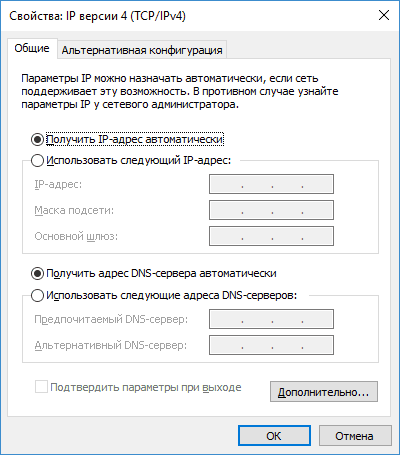
Ayrıca, bağlantı özelliklerinde IP sürüm 6'yı devre dışı bırakmayı deneyebilirsiniz.İşlemleri yaptıktan sonra, ağ durumunu kontrol etmeyi unutmayın - belki bu manipülasyonlar olumlu sonuçlara yol açacaktır.
Diğer olası nedenler
Bu yöntemlerden hiçbiri sorunun çözülmesine yardımcı olmadıysa, aşağıdaki faktörleri göz önünde bulundurun:
- Bonjour, iTunes veya iCloud yüklü bir Apple yazılımı parçasıdır. Bonjour'u çıkarmaya çalış.
- Üçüncü taraf antivirüs veya güvenlik duvarı kullanma. Antivirüs / güvenlik duvarını devre dışı bırakmayı deneyin ve internetin çalışıp çalışmadığını görün. Sorun bu şekilde çözülürse, güvenlik yazılımını kaldırın ve benzer işlevleri olan diğer programları yükleyin.
Bazı durumlarda, bağdaştırıcının olağan şekilde yeniden yüklenmesi yardımcı olur. Aygıt yöneticisindeki ağ donanımını silin ve yapılandırmayı güncelleyin. Yükseltme sırasında sistem, adaptörü yeniden algılayıp kuracaktır.
Merhaba Bugün, internete erişimi engellemeye yol açan çok yaygın bir sorun olduğunu düşünüyoruz. Hata “ağ bağdaştırıcısının geçerli IP ayarları yoktur”. Benzer bir durumla karşılaşırsam, bu makaleyi okumanızı tavsiye ederim.
Çoğu kullanıcı ağa bağlanamadığında ne yapar? Bu doğru, sorun gidermek için bir tanılama yardımcı programı çalıştırın. Yapabilirsin farklı şekillerdeama bunu başlatmanızı ve “Sorun Gidericiler” sekmesinde, # 10 ve # 14 düğmelerini tıklayın:
Dolayısıyla, taramadan sonra, aşağıdaki hata görünebilir:
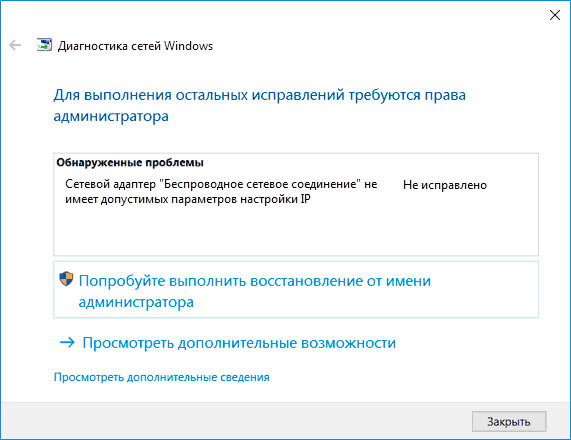
Öncelikle mevcut bağlantıyı kesmenizi ve sonra tekrar açmanızı tavsiye ederim. Bu amaçla Run konsolunda (Win + R) komutu yazınız:
Ağ bağlantılarınızı listeleyen bir pencere açılacaktır. sağ Fare çalışmıyor (örneğin, Ethernet) üzerine tıklayın ve menüden "Devre Dışı Bırak" düğmesine tıklayın. Birkaç saniye sonra - benzer şekilde tekrar aktif hale getirin.
Wifi üzerinden kablosuz erişim kullanıyorsanız, bu kolay.
Yardım etmedi mi Bu yüzden sorunu düzeltmenin başka yollarını düşünmeye devam edin "ağ bağdaştırıcısının Windows 7 için geçerli IP ayarları yoktur"
IP güncellemesi
Bu çözüm, "adresi" yönlendiriciden veya İnternet sağlayıcısından otomatik olarak almak için "İnternet'in ağ bağdaştırıcısının izin verilen parametrelerinin olmadığı" hatasını kaldırmaya izin verir.
Başlarken:
- Yönetici hakları ile çalıştırılmalıdır. Bunu yapmanın en kolay yolu klavyede Win + X tuşlarına basmaktır. İstediğiniz öğeye tıklayın:
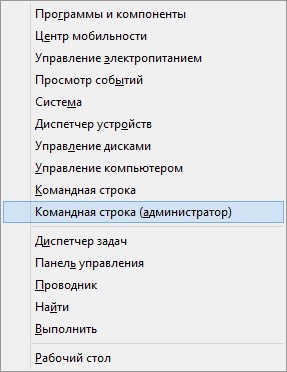
- Windows 7 için, arama çubuğunu "CMD" sorgusunu belirterek kullanabilirsiniz. İşte "düzinelerce" bir ekran görüntüsü, ama özü aynıdır:
![]()
- Enter tuşuna bastıktan sonra sırasıyla iki komut giriyoruz:
ipconfig / release
Şimdi "siyah" pencereyi kapatın ve İnternet'e bağlanmayı deneyin. Böyle bir çözüm her zaman etkili değildir, ancak bununla başlamalıdır. Sana yardım etti mi? Değilse, devam edin.
TCP / IP parametrelerini sıfırladık
Şimdi kusuru gidermek için büyük tedbirler alacağız. Ağ ayarlarını sıfırlamaya çalışalım. Yine, ücretsiz yardımcı programı FixWin 10 () ve “İnternet” sekmesinde kullanmanız tavsiye edilir.

Ama hakkında konuşalım manuel modBelirtilen program çalışmadığı takdirde.
- Açın (yukarıdaki talimatlara bakın) ve ardından şunu girin:
netsh int ip sıfırlama
netsh int tcp sıfırlama
netsh winsock sıfırlama
Her komuttan sonra Enter tuşuna basmayı unutmayın.
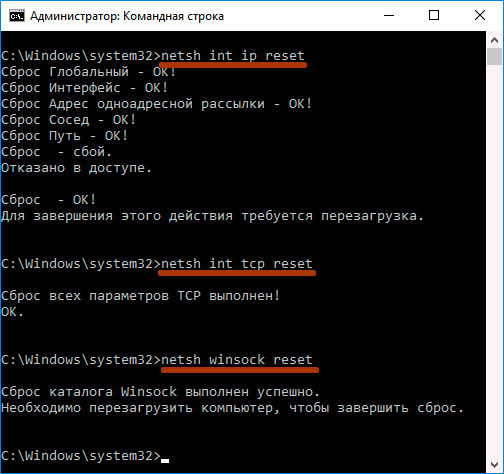
Winsock sıfırlama işleminin sonunda, sistemi yeniden başlatmanız gerekir. Bağlantıyı kontrol et. Çalışıyor mu? Sonuçlar tatmin edici değilse, ayarlarda “birazcık” kazmanız gerekecektir. Makalenin başında açıklanan arıza teşhisini yaptığınızdan emin olun.
"Ethernet ağ bağdaştırıcısının geçerli ağ ayarları yok" hatası tekrar belirirse, devam edin.
IP ayarlarını kontrol etme
Klasöre tekrar dönün " Ağ bağlantıları"Komutadan" ncpa.cpl"Çalıştır konsoluna girildi (Win + R).
- Bağlam menüsünden bağlantısız bir bağlantının "Özellikler" ini açın;
- Ayarların listesini görüyoruz, "IP sürüm 4" ü seçtikten sonra "Özellikler" e tıklayınız.

- İnternet servis sağlayıcılarının büyük çoğunluğu otomatik olarak bir IP adresi edinme ile karakterize edilir. Bu nedenle, işaret ilgili öğenin karşıtı olmalıdır:
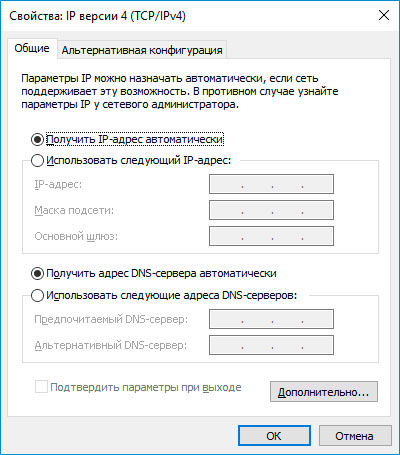
Statik bir adresiniz olduğunda bir istisnadır. Daha sonra özel değeri yazılır (hiçbir şeyi değiştirmeyin!).
- Tercih edilen ve alternatif DNS sunucularını belirtmeye çalışırız: sırasıyla. Değişiklikleri kaydedin ve bilgisayarı yeniden başlatın.
- Yardımcı olmadıysa, “IP sürüm 6” öğesinin işaretini kaldırmaya ve bilgisayarı yeniden başlatmaya değmeye değecektir.
- Bazen sorunun sebebi üçüncü taraf olur yazılımörneğin, Bonjour. Kontrol listesi yüklü uygulamalar bulursanız onu kaldırın;
- Bir süredir antivirüs yazılımını durdurun. Mesele bu muydu? Bu yüzden güvenlik yazılımını kaldırın!
- "Aygıt Yöneticisi" ni açın, Ethernet bağdaştırıcısını kaldırın, yapılandırmayı güncelleyin (üst kısımda bunun için özel bir düğme var). Başlayacak sıfırlamak hatayı çözebilecek aygıt.
En azından yöntemlerden birinin “ağ bağdaştırıcısının geçerli IP ayarlarına sahip olmaması” sorununu gidermesine yardımcı olduğunu umuyorum.
Saygılarımla, Victor!


















